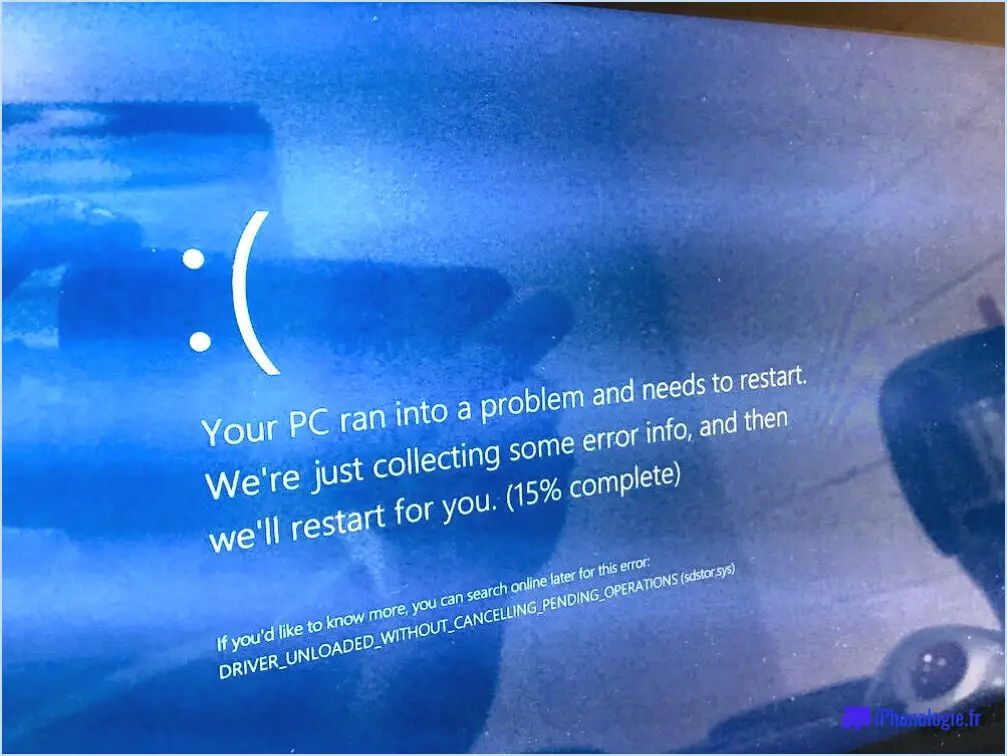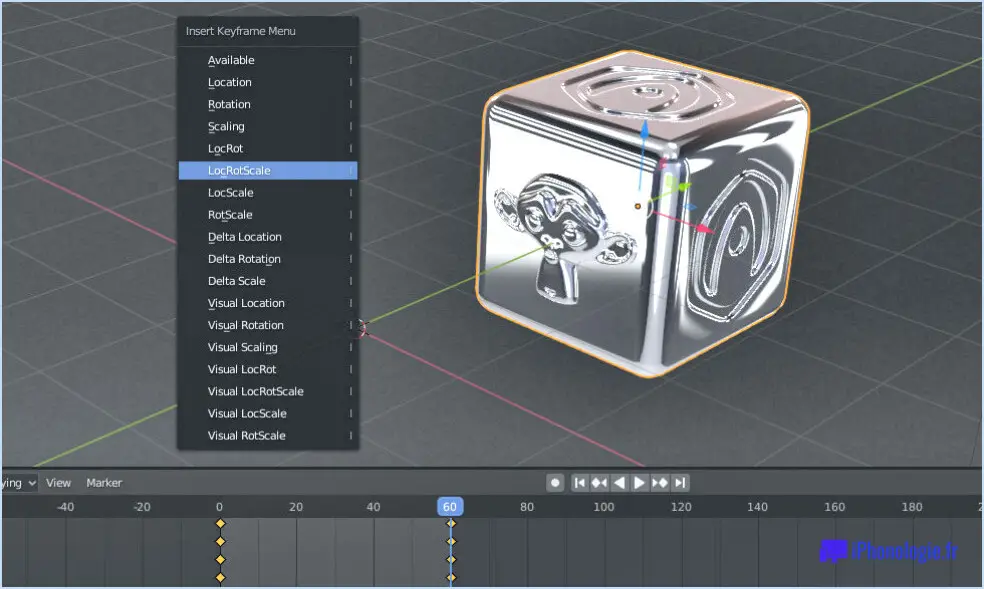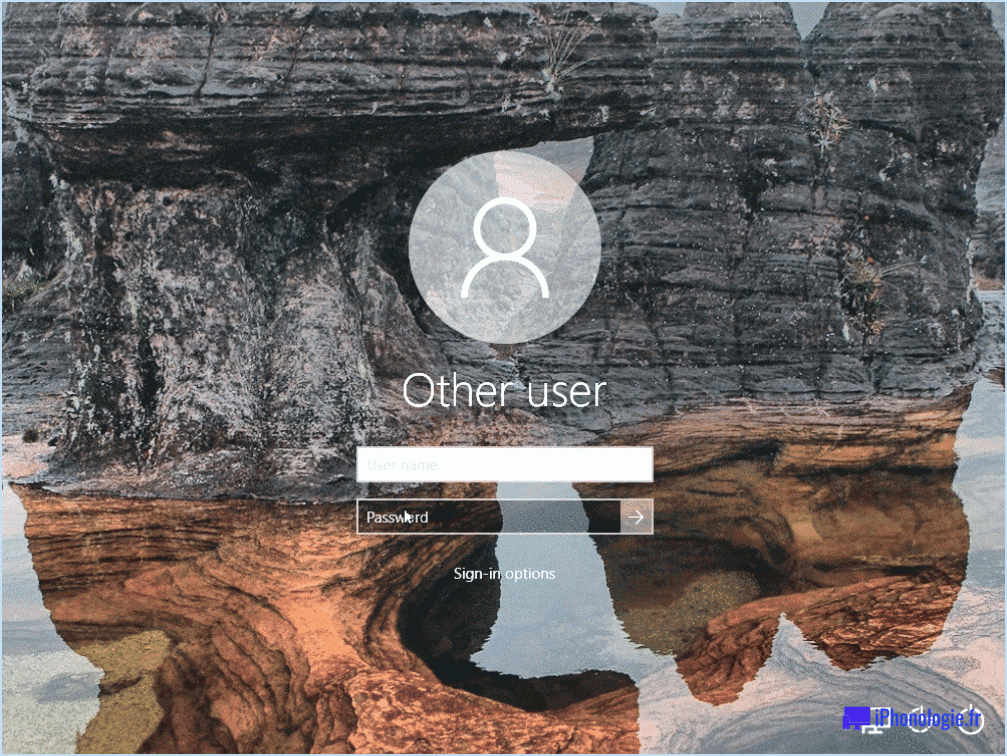13 façons de personnaliser la barre des tâches de windows 10?
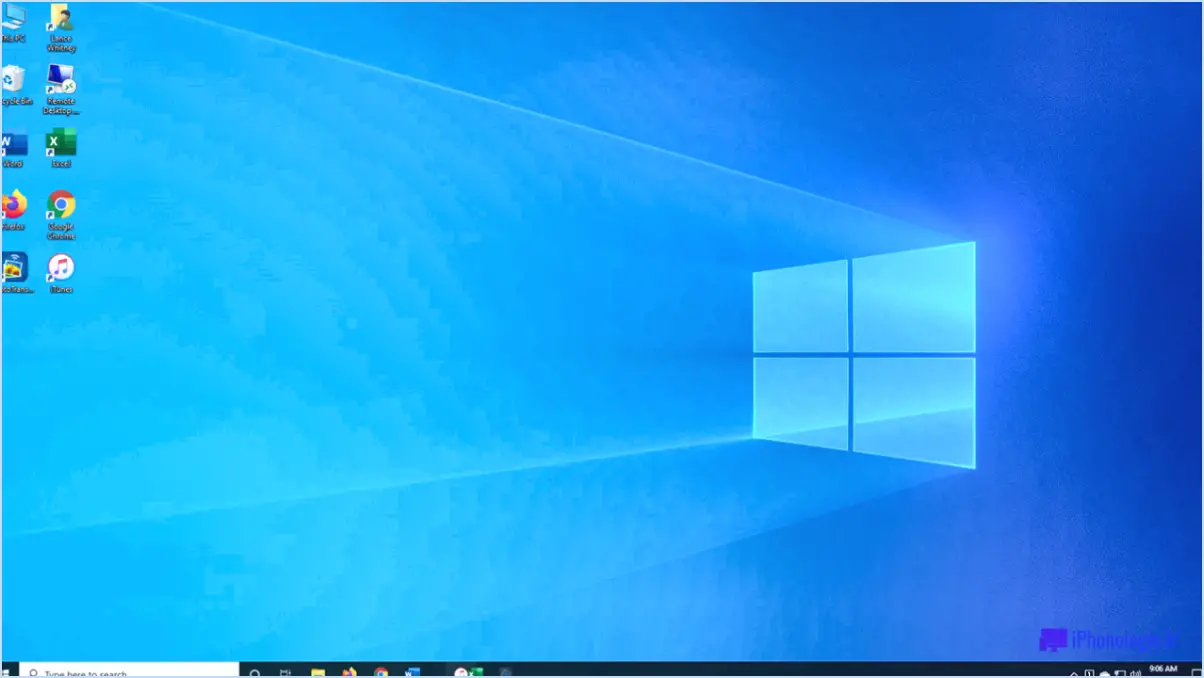
- Modifier la couleur de la barre des tâches : Personnalisez votre expérience Windows 10 en changeant la couleur de la barre des tâches selon vos goûts. Faites un clic droit sur le bureau, sélectionnez "Personnaliser", puis allez dans "Couleurs" et choisissez la couleur de votre choix.
- Ajoutez ou supprimez les boutons de la barre des tâches : Personnalisez votre barre des tâches en ajoutant ou en supprimant des boutons. Il suffit de cliquer avec le bouton droit de la souris sur un espace vide de la barre des tâches, de naviguer vers "Barres d'outils" et de choisir les options souhaitées.
- Personnalisez le menu de démarrage : Rendez votre menu Démarrer plus efficace et plus attrayant en le personnalisant. Cliquez avec le bouton droit de la souris sur le bouton Démarrer, choisissez "Paramètres", puis cliquez sur "Personnalisation" pour accéder à diverses options telles que la taille des tuiles, le regroupement, etc.
- Utilisez de petits boutons dans la barre des tâches : Gagnez de l'espace dans la barre des tâches en optant pour des boutons plus petits. Cliquez avec le bouton droit de la souris sur la barre des tâches, sélectionnez "Paramètres de la barre des tâches", puis activez l'option "Utiliser de petits boutons dans la barre des tâches".
- Activez les aperçus en direct de la barre des tâches : Obtenez un aperçu de vos fenêtres ouvertes en activant les aperçus en direct de la barre des tâches. Allez dans "Paramètres", cliquez sur "Personnalisation", puis choisissez "Barre des tâches" et activez l'option "Afficher les aperçus de la barre des tâches".
- Activez la transparence de la barre des tâches : Améliorez l'esthétique de votre bureau en activant la transparence de la barre des tâches. Accédez à l'option "Couleurs" dans "Personnalisation" et activez l'option "Effets de transparence".
- Verrouillez la barre des tâches : Empêchez toute modification accidentelle de la disposition de votre barre des tâches en la verrouillant. Cliquez avec le bouton droit de la souris sur la barre des tâches et sélectionnez "Verrouiller la barre des tâches".
- Utilisez le masquage automatique de la barre des tâches : Optimisez l'espace disponible sur votre écran en activant la fonction de masquage automatique. Cliquez avec le bouton droit de la souris sur la barre des tâches, sélectionnez "Paramètres de la barre des tâches" et activez l'option "Masquer automatiquement la barre des tâches en mode bureau" ou "mode tablette".
- Créez une nouvelle barre d'outils : Organisez vos fichiers et dossiers fréquemment consultés en créant une nouvelle barre d'outils. Cliquez avec le bouton droit de la souris sur la barre des tâches, choisissez "Barres d'outils", puis "Nouvelle barre d'outils". Sélectionnez le dossier que vous souhaitez ajouter.
- Ajouter ou supprimer des barres d'outils de la barre des tâches : Gérez facilement vos barres d'outils en les ajoutant ou en les supprimant selon vos besoins. Cliquez avec le bouton droit de la souris sur la barre des tâches, naviguez jusqu'à "Barres d'outils" et choisissez les barres d'outils que vous souhaitez afficher.
Comment définir mon adresse IP?
Pour configurer votre adresse IP sous Windows, procédez comme suit :
- Allez dans le panneau de configuration et ouvrez Connexions réseau.
- Sélectionnez votre connexion réseau active et cliquez sur Propriétés.
- Choisissez le protocole Internet version 4 (TCP/IPv4) et cliquez sur Propriétés.
- Vous pouvez saisir manuellement votre adresse IP et votre masque de sous-réseau ou laisser Windows les obtenir automatiquement.
Pour les utilisateurs de Mac :
- Ouvrez les préférences système et sélectionnez Réseau.
Quelle adresse IP dois-je utiliser pour ma PS4?
La adresse IP dont vous avez besoin pour votre PS4 est 192.168.1.
Quel est le meilleur serveur DNS pour la PS4?
Le meilleur serveur DNS pour PS4 est Le DNS public de Google. Il se distingue comme un choix de premier ordre en raison de son sa vitesse et sa fiabilité. L'utilisation du DNS public de Google peut contribuer à améliorer la connexion internet de votre PS4 et votre expérience globale de jeu en ligne. Avec un serveur DNS solide et stable comme celui-ci, vous pouvez vous attendre à une réduction du décalage et à des temps de chargement plus rapides pour les jeux et les applications. Ce service est fourni par Google, une entreprise technologique réputée pour son infrastructure efficace et sécurisée. Donc, si vous cherchez à améliorer vos performances de jeu sur la PS4, envisagez d'utiliser le DNS public de Google pour une expérience de jeu en ligne plus fluide.
Une IP statique est-elle préférable pour la PS4?
Il n'y a pas de réponse définitive à la question de savoir si une IP statique est préférable pour PS4, car cela dépend de vos besoins et préférences spécifiques. Voici quelques considérations :
- Transfert de port et VPN: Si vous avez besoin de d'une redirection de port ou souhaitez utiliser un port VPN avec votre PS4, une IP statique peut être bénéfique, car elle fournit une adresse fixe à ces fins.
- Commodité et coût: En revanche, si vous n'avez pas besoin de ces fonctionnalités, une IP statique peut être utile. IP dynamique peut être préférable. C'est plus pratique et généralement moins cher, car l'adresse IP est automatiquement attribuée par votre fournisseur d'accès à l'internet.
En résumé, évaluez vos besoins et décidez si les avantages supplémentaires d'une IP statique correspondent à l'usage que vous faites de votre PS4.
Comment puis-je changer mon adresse IP pour les jeux?
Pour changer votre adresse IP pour les jeux, envisagez les options suivantes :
- Serveur proxy : Utilisez un serveur proxy pour obtenir une nouvelle adresse IP, en masquant votre adresse d'origine.
- Réseau privé virtuel (VPN) : Utilisez un VPN pour crypter votre trafic et masquer votre adresse IP pendant les sessions de jeu.
Ces deux méthodes offrent un certain degré d'anonymat et peuvent contribuer à améliorer votre expérience de jeu en ligne.
Quelle est la meilleure adresse IP pour les jeux?
Il n'y a pas de réponse définitive à cette question, car les préférences varient d'un joueur à l'autre. Toutefois, certains joueurs recommandent d'utiliser une adresse IP dans la zone de couverture de l'Internet. 10.0.0.0/8 car ce bloc d'adresses IP n'est généralement pas bloqué par les pare-feu.